iPhone 使用手冊
- 歡迎使用
-
-
- 相容於 iOS 17 的 iPhone 機型
- iPhone XR
- iPhone XS
- iPhone XS Max
- iPhone 11
- iPhone 11 Pro
- iPhone 11 Pro Max
- iPhone SE(第二代)
- iPhone 12 mini
- iPhone 12
- iPhone 12 Pro
- iPhone 12 Pro Max
- iPhone 13 mini
- iPhone 13
- iPhone 13 Pro
- iPhone 13 Pro Max
- iPhone SE(第三代)
- iPhone 14
- iPhone 14 Plus
- iPhone 14 Pro
- iPhone 14 Pro Max
- iPhone 15
- iPhone 15 Plus
- iPhone 15 Pro
- iPhone 15 Pro Max
- 設定基本功能
- 將 iPhone 打造成你的個人風格
- 拍攝絕佳的照片和影片
- 與親朋好友保持聯繫
- 與家人共享功能
- 使用 iPhone 處理日常大小事
- Apple 支援提供的專家建議
-
- iOS 17 的新功能
-
- 計算機
- 指南針
- 捷徑
- 提示
- 版權聲明
在 iPhone 上使用 Podcast 小工具
你可以將 Podcast 小工具加入主畫面,這樣你不必打開 Podcast App ![]() 就能查看和播放「待播清單」中的單集。
就能查看和播放「待播清單」中的單集。
將 Podcast 小工具加入你的主畫面
按住主畫面,直到 App 開始晃動。
點一下畫面最上方的
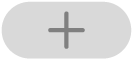 來打開小工具資料庫。
來打開小工具資料庫。向下捲動,然後點一下 Podcast。
向左或右滑動來檢視不同的小工具大小和佈局。看到想要的選項時,請點一下「加入小工具」,然後點一下「完成」。
若要在主畫面上移動小工具,按住主畫面,直到 App 開始晃動。將小工具拖移到新位置,然後點一下「完成」。
若要從主畫面移除小工具,請按住主畫面,直到 App 開始晃動,然後點一下「移除小工具」。
感謝您的寶貴意見。